电脑过热关机解决方法大全
电脑CPU过热关机是常见问题,长期如此会影响使用体验并加速硬件老化。本文深入剖析了CPU过热的六大诱因,包括散热系统积尘、显卡驱动异常、导热硅脂失效、风扇故障、环境温度过高以及长时间高负载运行。针对这些原因,文章提供了七个有效的解决方案,如定期清理积尘、更新显卡驱动、更换导热硅脂、检查风扇、改善使用环境、控制CPU负载以及考虑硬件升级。此外,还介绍了如何使用“驱动人生”等工具实时监控CPU温度,以便及时发现并解决问题,确保电脑稳定运行。
电脑内部温度过高,尤其是CPU过热引发系统自动保护性关机,已成为许多用户头疼的问题。若长期忽视,不仅影响日常使用流畅度,还可能加速硬件老化,缩短设备寿命。那么,当电脑因过热而自动关机时,我们该如何应对?又有哪些有效方法可以解决CPU温度过高的问题?本文将为你提供全面的解答。

一、CPU为什么会过热?
要解决问题,首先要弄清原因。以下是导致CPU温度升高的常见因素:
1、散热系统效率下降: 随着使用时间增长,散热器和风扇表面积聚大量灰尘,阻碍热量散发,造成散热不良。
2、显卡驱动异常: 显卡驱动未及时更新或出现故障,可能导致GPU工作异常,间接增加CPU负担,引发整体温度上升。
3、导热硅脂失效: CPU与散热器之间的导热硅脂会随时间干裂、老化,导热性能大幅降低,影响热量传导。
4、风扇故障或转速不足: 风扇损坏、轴承磨损或被异物卡住,都会导致其无法正常运转,无法有效散热。
5、环境温度偏高: 夏季高温或电脑放置在密闭、不通风的空间中,散热条件变差,容易导致机身过热。
6、长时间高负载运行: 运行大型游戏、视频剪辑、3D渲染等高资源占用程序时,CPU持续高频率工作,产热急剧上升。
了解了这些诱因后,接下来我们来看具体的应对策略。
二、CPU过热的解决办法
1、彻底清理内部积尘
定期对电脑内部进行清洁至关重要。重点清理CPU散热器、风扇叶片、散热鳍片以及电源模块等部位。可使用软毛刷、吹气球或压缩空气罐进行除尘。操作前务必关机断电,避免静电对电子元件造成损伤。

2、更新显卡驱动程序
过时或错误的显卡驱动会影响系统稳定性并加剧发热。推荐使用“驱动人生”这类专业工具,一键检测并升级显卡驱动。
①、点击上方按钮下载并安装驱动人生,打开后进入“驱动管理”,点击“立即扫描”。
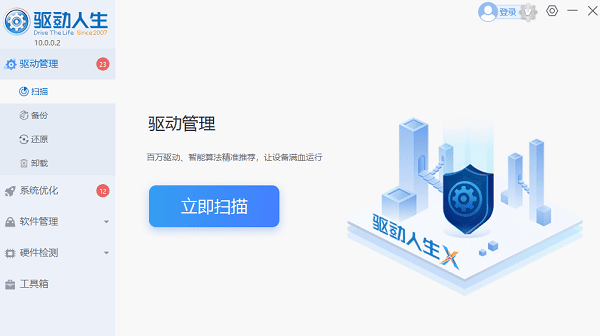
②、软件将自动识别当前显卡型号,并提示可更新的驱动版本。选择对应驱动完成升级后,重启电脑使新驱动生效。
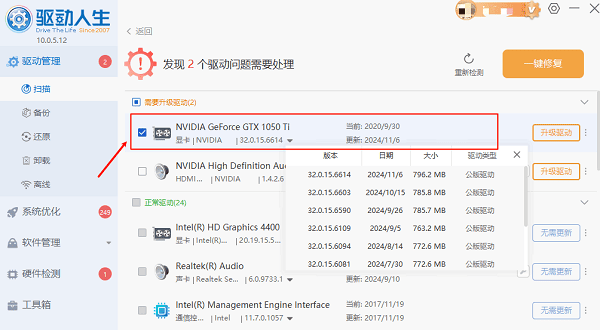
3、更换或重新涂抹导热硅脂
对于使用两年以上的电脑,原装硅脂很可能已干涸失效。此时应拆下散热器,清除旧硅脂,均匀涂抹一层高质量的新导热硅脂。此举能显著改善导热效率,尤其适用于老旧设备。
4、检查并更换散热风扇
若发现CPU风扇噪音大、转速缓慢甚至停转,应及时更换。建议选用性能更强、静音效果好的新型风扇,或搭配更高规格的散热器,以提升整体散热能力。

5、改善使用环境
确保电脑放置在通风良好的区域,避免塞入封闭柜体中。笔记本用户可搭配散热支架或外置散热底座,增强空气流通。夏季使用空调降温,也能有效缓解主机散热压力。
6、合理控制CPU负载
避免长时间运行多个高耗能程序。可通过任务管理器关闭不必要的后台进程,减少开机自启动项。此外,可在BIOS中设置温度保护机制,让CPU在高温时自动降频,防止过热。

7、考虑硬件升级
对于老旧机型,即使经过清理和维护,散热表现仍不理想,可考虑升级散热系统,如更换为水冷散热装置,或替换为功耗更低、发热更少的新一代CPU,从根本上解决过热难题。
三、如何实时监控CPU温度?
为了及时掌握电脑运行状态,建议使用监控工具实时查看CPU温度。例如“驱动人生”就提供了便捷的温度监测功能。
1、下载安装驱动人生后,打开软件,进入“运行监测”界面,即可查看CPU、主板、硬盘等关键部件的实时温度。
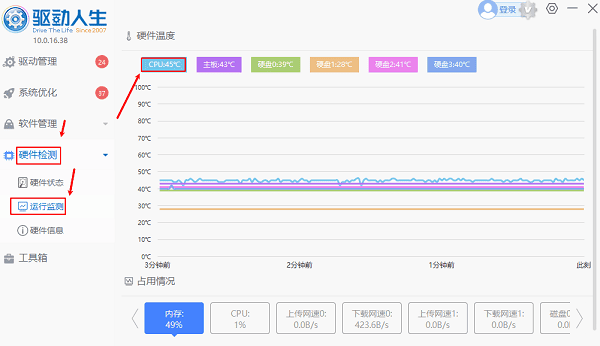
2、将鼠标悬停在下方图表区域,可查看CPU占用率的变化曲线,同时还能观察内存、显卡等其他硬件的运行情况。
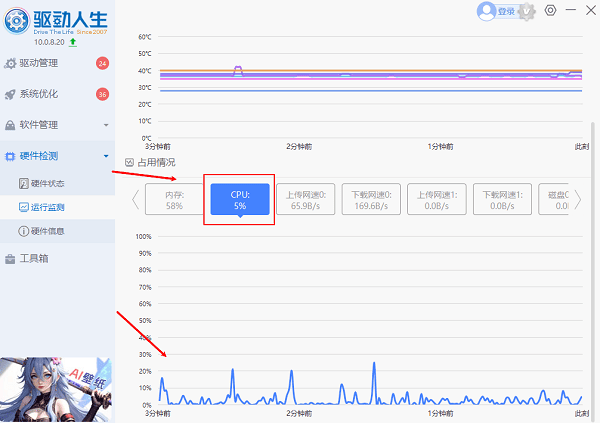
本篇关于《电脑过热关机解决方法大全》的介绍就到此结束啦,但是学无止境,想要了解学习更多关于文章的相关知识,请关注golang学习网公众号!
 电脑蓝屏死机排查方法
电脑蓝屏死机排查方法
- 上一篇
- 电脑蓝屏死机排查方法

- 下一篇
- 拼多多捐赠3万件物资驰援北京暴雨灾区
-

- 文章 · 软件教程 | 1分钟前 |
- Word中如何正确输入分数
- 315浏览 收藏
-

- 文章 · 软件教程 | 2分钟前 |
- Windows11注册表备份教程详解
- 453浏览 收藏
-

- 文章 · 软件教程 | 3分钟前 |
- 163邮箱下载安装步骤详解
- 126浏览 收藏
-

- 文章 · 软件教程 | 4分钟前 |
- 抖音无人直播真的能赚钱吗?技术与风险解析
- 448浏览 收藏
-

- 文章 · 软件教程 | 8分钟前 |
- 普通话手抄报设计技巧与模板大全
- 501浏览 收藏
-

- 文章 · 软件教程 | 10分钟前 |
- 迅雷网盘关闭自动登录方法
- 487浏览 收藏
-

- 文章 · 软件教程 | 11分钟前 |
- 中通快递单号查询与物流信息详解
- 239浏览 收藏
-

- 文章 · 软件教程 | 16分钟前 |
- 美团新用户券领取方法及步骤详解
- 266浏览 收藏
-

- 文章 · 软件教程 | 17分钟前 |
- 苍云阅读小说下载方法及教程详解
- 421浏览 收藏
-

- 文章 · 软件教程 | 19分钟前 |
- Yandex引擎免登录官网入口地址
- 111浏览 收藏
-

- 前端进阶之JavaScript设计模式
- 设计模式是开发人员在软件开发过程中面临一般问题时的解决方案,代表了最佳的实践。本课程的主打内容包括JS常见设计模式以及具体应用场景,打造一站式知识长龙服务,适合有JS基础的同学学习。
- 543次学习
-

- GO语言核心编程课程
- 本课程采用真实案例,全面具体可落地,从理论到实践,一步一步将GO核心编程技术、编程思想、底层实现融会贯通,使学习者贴近时代脉搏,做IT互联网时代的弄潮儿。
- 516次学习
-

- 简单聊聊mysql8与网络通信
- 如有问题加微信:Le-studyg;在课程中,我们将首先介绍MySQL8的新特性,包括性能优化、安全增强、新数据类型等,帮助学生快速熟悉MySQL8的最新功能。接着,我们将深入解析MySQL的网络通信机制,包括协议、连接管理、数据传输等,让
- 500次学习
-

- JavaScript正则表达式基础与实战
- 在任何一门编程语言中,正则表达式,都是一项重要的知识,它提供了高效的字符串匹配与捕获机制,可以极大的简化程序设计。
- 487次学习
-

- 从零制作响应式网站—Grid布局
- 本系列教程将展示从零制作一个假想的网络科技公司官网,分为导航,轮播,关于我们,成功案例,服务流程,团队介绍,数据部分,公司动态,底部信息等内容区块。网站整体采用CSSGrid布局,支持响应式,有流畅过渡和展现动画。
- 485次学习
-

- ChatExcel酷表
- ChatExcel酷表是由北京大学团队打造的Excel聊天机器人,用自然语言操控表格,简化数据处理,告别繁琐操作,提升工作效率!适用于学生、上班族及政府人员。
- 3201次使用
-

- Any绘本
- 探索Any绘本(anypicturebook.com/zh),一款开源免费的AI绘本创作工具,基于Google Gemini与Flux AI模型,让您轻松创作个性化绘本。适用于家庭、教育、创作等多种场景,零门槛,高自由度,技术透明,本地可控。
- 3415次使用
-

- 可赞AI
- 可赞AI,AI驱动的办公可视化智能工具,助您轻松实现文本与可视化元素高效转化。无论是智能文档生成、多格式文本解析,还是一键生成专业图表、脑图、知识卡片,可赞AI都能让信息处理更清晰高效。覆盖数据汇报、会议纪要、内容营销等全场景,大幅提升办公效率,降低专业门槛,是您提升工作效率的得力助手。
- 3445次使用
-

- 星月写作
- 星月写作是国内首款聚焦中文网络小说创作的AI辅助工具,解决网文作者从构思到变现的全流程痛点。AI扫榜、专属模板、全链路适配,助力新人快速上手,资深作者效率倍增。
- 4552次使用
-

- MagicLight
- MagicLight.ai是全球首款叙事驱动型AI动画视频创作平台,专注于解决从故事想法到完整动画的全流程痛点。它通过自研AI模型,保障角色、风格、场景高度一致性,让零动画经验者也能高效产出专业级叙事内容。广泛适用于独立创作者、动画工作室、教育机构及企业营销,助您轻松实现创意落地与商业化。
- 3822次使用
-
- pe系统下载好如何重装的具体教程
- 2023-05-01 501浏览
-
- qq游戏大厅怎么开启蓝钻提醒功能-qq游戏大厅开启蓝钻提醒功能教程
- 2023-04-29 501浏览
-
- 吉吉影音怎样播放网络视频 吉吉影音播放网络视频的操作步骤
- 2023-04-09 501浏览
-
- 腾讯会议怎么使用电脑音频 腾讯会议播放电脑音频的方法
- 2023-04-04 501浏览
-
- PPT制作图片滚动效果的简单方法
- 2023-04-26 501浏览





